چگونه حالت تاریک پلتفرم ها و اپلیکیشن های مختلف را فعال کنیم؟
به گزارش مجله سرگرمی، روزبه روز به هواداران حالت تاریک افزوده می گردد و خوشبختانه این قابلیت مورد توجه سیستم عامل ها و اپلیکیشن های زیادی هم قرار گرفته است. در کنار زیبایی بصری حالت تاریک، اگر از نمایشگر اولد استفاده می کنید این مشخصه منجر به کاهش مصرف باتری هم می گردد. در ادامه به تعدادی از مشهورترین پلتفرم ها و اپلیکیشن هایی که از حالت تاریک پشتیبانی می نمایند می پردازیم و نحوه فعال کردن این قابلیت را توضیح می دهیم.
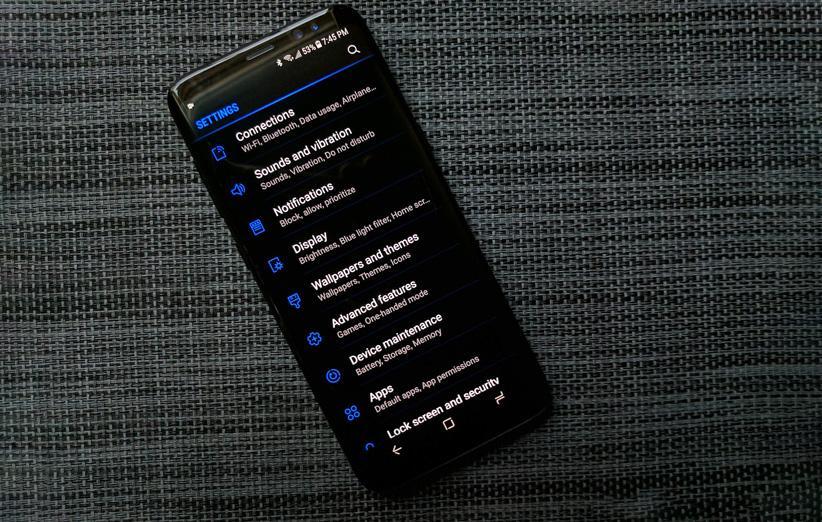
ویندوز
برای فعال کردن حالت تاریک ویندوز 10 می توانید بر آیکون چرخ دنده در منوی استارت کلیک کنید و سپس بعد از مراجعه به بخش Personalization و Colors، از بخش Choose your color گزینه Dark را انتخاب کنید. همچنین با انتخاب Custom، می توانید کاری کنید که حالت تاریک فقط برای محیط سیستم عامل فعال گردد و کاری به محیط برنامه ها نداشته باشد.
ترفندهایی برای استفاده حرفه ای از منوی استارت ویندوز
برنامه های ویندوز
بعضی از برنامه های ویندوز به طور مستقل از این قابلیت پشتیبانی می نمایند. مثلاً در برنامه Mail، می توانید بر آیکون چرخ دنده که در گوشه چپ پایین رابط کاربری قرار گرفته است، کلید کنید و بعد از انتخاب Personalization، گزینه Dark mode را فعال کنید. همچنین در این بخش گزینه Use my Windows mode هم دیده می گردد که با کلیک بر آن، ظاهر این برنامه با تنظیمات ویندوز هماهنگ می گردد.
در مایکروسافت اج هم انجام چنین کاری امکان پذیر است. بعد از ورود به بخش منو (آیکون سه نقطه سمت راست بخش فوقانی)، گزینه Setting و سپس گزینه Dark را از بخش Choose a theme انتخاب کنید. در مایکروسافت آفیس هم با باز کردن هرکدام از برنامه ها، روانه بخش File، Options و General شوید و در نهایت در بخش Office Theme، یکی از گزینه های Dark Gray یا Black را انتخاب کنید.
MacOS
برای فعال کردن حالت تاریک گسترده در macOS موهاوی، بعد از باز کردن منوی Apple، روانه System Preferences شوید. بعد از انتخاب General، در بخش فوقانی آن می توانید گزینه Dark را انتخاب کنید و البته تنظیم جزئیات رنگ های این حالت هم امکان پذیر است. همانند ویندوز، با این کار لزوماً حالت تاریک برای تمام برنامه ها فعال نمی گردد ولی برنامه های اپل از این قابلیت پشتیبانی می نمایند.
برنامه های MacOS
در رابطه با حالت تاریک برنامه های MacOS چند گزینه پیش روی شما قرار گرفته است. به عنوان مثال در برنامه Mail، فارغ از تنظیمات سیستم عامل، می توانید پس زمینه را روشن نگه دارید. برای این کار، در بخش Preferences این برنامه، تب Viewing را باز کنید و گزینه Use dark backgrounds for messages را غیرفعال کنید.
همین کار را می توانید برای Notes انجام دهید و با مراجعه به بخش Preferences این برنامه، گزینه Use dark backgrounds for note content را غیرفعال کنید. در اپل مپس هم با مراجعه به بخش View و غیرفعال کردن گزینه Use Dark Map این کار امکان پذیر است.
اندروید
بسیاری از شرکت ها رابط کاربری خود را بر روی اندروید قرار می دهند ولی در نسخه خالص اندروید پای، با مراجعه به Settings و سپس انتخاب گزینه های Display، Advanced، Device theme و Dark می توانید این حالت تاریک را فعال کنید. متأسفانه، این حالت تاریک برای اپلیکیشن ها اعمال نمی گردد اما بعضی از بخش های سیستم عامل، مانند قسمت quick settings، تیره تر می شوند.
در این زمینه سامسونگ عملکرد قابل توجهی دارد و اگر گوشی سامسونگ دارای رابط کاربری One UI است، به راحتی می توانید این مشخصه را فعال کنید. برای این کار بعد از مراجعه به بخش Settings و سپس Display، گزینه Night Theme را فعال کنید که این حالت را برای بخش های مختلف سیستم عامل فعال می نماید.
4 ضعف اندروید که گوگل باید آن ها را رفع کند
iOS
در حال حاضر سیستم عامل iOS از این قابلیت پشتیبانی نمی نماید. اما اگر علاقه زیادی به این مشخصه دارید، می توانید به Settings مراجعه کنید و بعد از مراجعه به General، Accessibility سپس Display Accommodations و Invert Colors، می توانید رنگ ها را معکوس کنید. با انتخاب Smart Invert، تصاویر، ویدیوها و اپلیکیشن های تاریک از این فرایند کنار گذاشته می شوند و گزینه Classic Invert رنگ همه چیز را معکوس می نماید.
یوتیوب
برای فعال کردن حالت تاریک سایت یوتیوب، ابتدا بر آواتار خود کلیک کنید و سپس گزینه Dark theme را انتخاب کنید. در نسخه iOS و اندروید اپلیکیشن یوتیوب هم برای این کار روانه بخش Settings شوید و در نهایت بر گزینه Dark Theme ضربه بزنید.
توییتر
در نسخه وب توییتر، کافی است بر تصویر آواتار خود کلیک کنید و با انتخاب گزینه Night mode این قابلیت فعال می گردد. در اپلیکیشن های آن هم ابتدا بر تصویر آواتار و سپس آیکون ماه در گوشه پایین سمت چپ ضربه بزنید. به غیر از این راه، می توانید به بخش Settings and privacy، Display and sound مراجعه کنید و گزینه Night mode را انتخاب کنید. ظاهراً به زودی کاربران می توانند جزئیات رنگ های این حالت را هم تنظیم نمایند.
گوگل کروم
اگرچه گوگل کروم رسماً از حالت تاریک بهره نمی برد، ولی تم تاریک رسمی برای آن عرضه شده است. برای این بهره گیری از این تم، در Settings نسخه دسکتاپ آن بر گزینه Themes ضربه بزنید و در گالری وب استور Just Black را انتخاب کنید. در حال حاضر، نسخه های اندروید و iOS گوگل کروم از این قابلیت بهره نمی برد ولی ظاهراً به زودی این مشخصه برای آن ها ارائه می گردد.
موزیلا فایرفاکس
فایرفاکس هم مانند کروم از تم تاریک پشتیبانی می نماید. برای این کار، در منوی برنامه ابتدا بر Add-ons و سپس Themes کلیک کنید و در نهایت گزینه Dark را فعال کنید. همچنین در نسخه iOS فایرفاکس هم با مراجعه به منوی آن می توانید از گزینه Enable Night Mode استفاده کنید و هنوز چنین گزینه ای برای نسخه اندروید آن ارائه نشده است. ضمناً باید خاطرنشان کنیم که تم های تاریک ثالث هم برای نسخه اندروید فایرفاکس وجود دارد.
ویکی پدیا
ویکی پدیا از جمله اپلیکیشن هایی است که احتمالاً قصد دارید متن های زیادی را در آن بخوانید و حالت تاریک می تواند این تجربه را لذت بخش تر کند. در نسخه اندروید برای فعال کردن این مشخصه در بخش Setting بر App theme ضربه بزنید و در این بخش می توانید بین حالت های Light، Dark و Black یکی را انتخاب کنید. در نسخه iOS هم در بخش Settings روانه قسمت Reading preferences شوید و یکی از گزینه های Default، Sepia، Dark یا Black را انتخاب کنید. در حال حاضر نسخه وب آن از این قابلیت پشتیبانی نمی نماید.
و دیگر برنامه ها…
از آنجایی که روزبه روز به تعداد اپلیکیشن های مجهز به این قابلیت افزوده می گردد، نمی توان به تمام آن ها پرداخت ولی موارد ذکر شده از جمله مهم ترین ها هستند. در نهایت باید بگوییم که اگر به تنظیمات اپلیکیشن های معروف مراجعه کنید، احتمالاً می توانید گزینه ای برای فعال کردن حالت تاریک را پیدا کنید.
10 افزونه برتر برای افزایش سرعت وب گردی
منبع: Gizmodo
منبع: دیجیکالا مگbestcanadatours.com: مجری سفرهای کانادا و آمریکا | مجری مستقیم کانادا و آمریکا، کارگزار سفر به کانادا و آمریکا